win10系统如何添加图片密码
现在大部分电脑都是win10系统,有些用户出于安全考虑,想知道如何添加图片密码,接下来小编就给大家介绍一下具体的操作步骤。
具体如下:
1. 首先第一步先按下【Win+I】快捷键打开【设置】窗口,接着根据下图所示,点击【账户】图标。
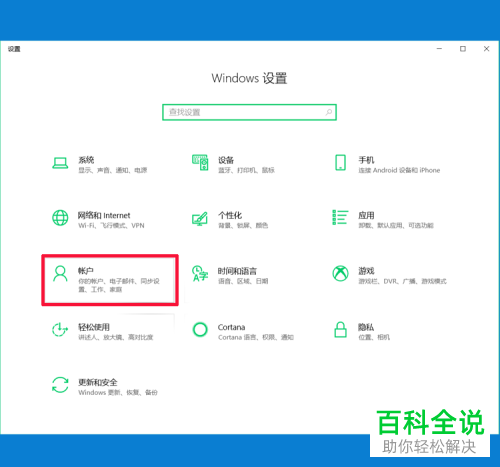
2. 第二步在【账户】页面中,根据下图所示,点击左侧【登录选项】。
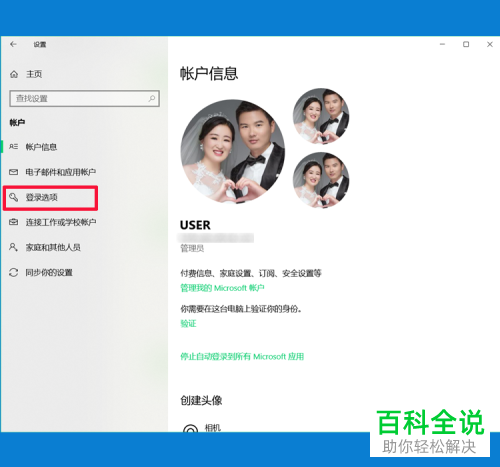
3. 第三步在右侧页面中,先找到【图片密码】,接着根据下图所示,点击【添加】选项。
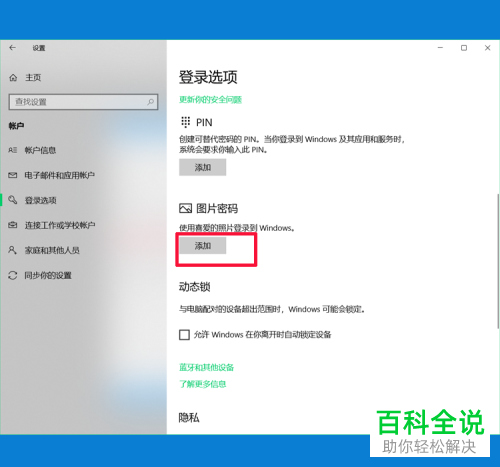
4. 第四步在弹出的窗口中,根据下图所示,先输入当前密码验证账户信息,接着点击【确定】选项。
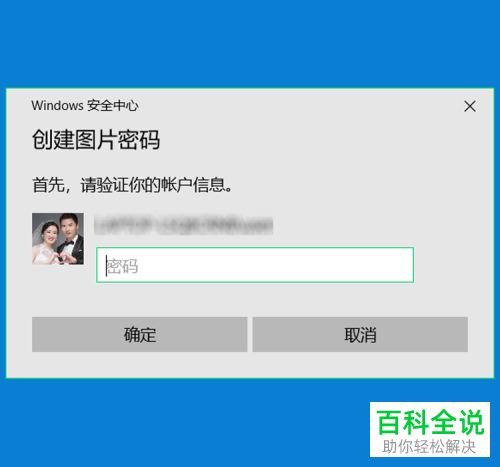
5. 第五步验证通过后,根据下图所示,先点击【添加图片】选项,接着找到并选择想要使用的图片,然后点击【使用此图片】。
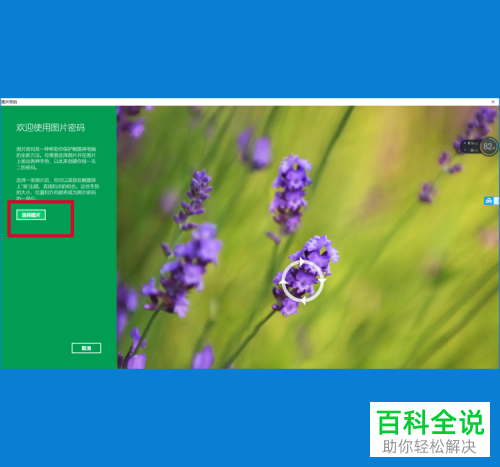

6. 第六步进入【设置你的手势】页面后,根据下图所示,按照提示在图片中创建手势密码。

7. 第七步进入【确认你的手势】页面后,根据下图所示,再次绘制创建的手势密码。

8. 最后验证通过,根据下图所示,成功创建图片密码。

以上就是win10系统如何添加图片密码的方法。
赞 (0)

